제품 관련 작업을 더 많이 하고 싶지만 어디서부터 시작해야 할지 모르시나요? 이 경우 사이트에 고객 피드백 양식을 추가하면 확실히 도움이 될 것입니다. 어떤 유형의 비즈니스를 운영하든 고객 만족은 항상 가장 중요한 관심사입니다.
그런 의미에서 우리는 기술적인 지식 없이도 피드백 양식을 추가하는 방법을 공유하려고 생각했습니다. WordPress는 클라이언트 피드백 양식을 통합하기 위한 직접적인 솔루션을 제공하지 않습니다. 그러나 전체 프로세스를 매우 쉽고 빠르게 만들어주는 다양한 WordPress 피드백 플러그인을 얻을 수 있습니다.
이번 블로그에서는 "WordPress 플러그인을 사용하여 피드백 양식을 만들고 추가하는 방법” 몇 분도 채 걸리지 않습니다.
귀하의 사이트에 고객 피드백 양식이 필요한 이유는 무엇입니까?
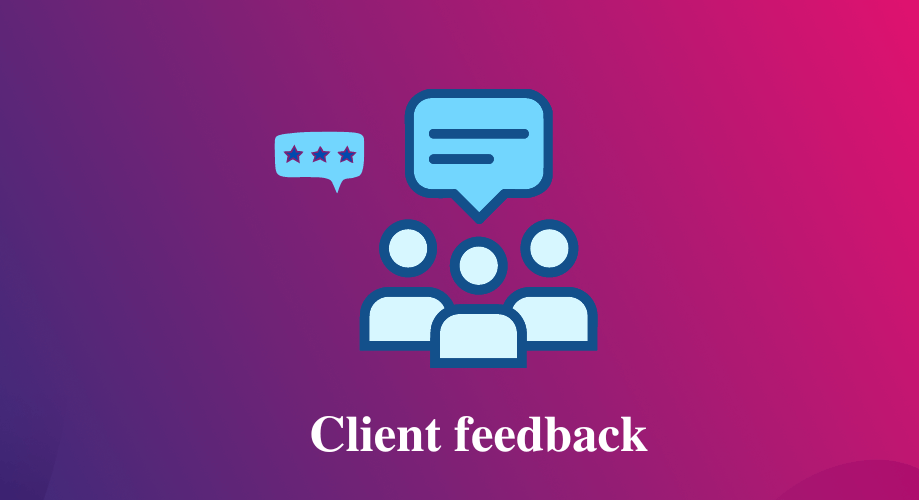
비즈니스를 수행하는 동안 고객 만족을 최우선으로 생각해야 합니다. 여기서 고객 피드백을 통해 그렇게 할 수 있습니다. 피드백을 통해 품질을 연마하다 귀하의 제품, 서비스 및 웹 사이트.
청중으로부터 더 많은 피드백을 받을수록 제품을 개선하는 방법을 더 많이 알게 될 것입니다. 더 큰 만족을 드립니다 당신의 고객에게.
다양한 전략을 채택하여 피드백을 수집하고 웹사이트에 추가할 수 있습니다. 예를 들어, 웹사이트의 다양한 섹션에 고객 피드백 양식을 추가하여 고객이 가장 선호하는 제품이나 서비스를 파악할 수 있습니다.
그런 다음 피드백을 받은 후 다음을 수행할 수 있습니다. 활용하다 그들을 위한 서비스 강화 실적이 좋지 않은 다른 일반적인 제품. 그렇기 때문에 이 경쟁적인 세상에서 살아남으려면 피드백이 매우 중요합니다.
이제 주요 질문은 WordPress 사이트에 대한 고객 피드백 양식을 만드는 방법입니다. WordPress 피드백 플러그인을 사용하여 피드백 양식을 추가하는 방법을 배우는 다음 섹션을 살펴보세요.
WordPress 플러그인을 사용하여 피드백 양식 추가: 단계별 가이드
귀하의 웹사이트에 고객 피드백을 추가하는 것이 왜 그렇게 중요한지 이미 파악하셨습니다. 이제 WordPress에서 클라이언트 피드백을 수집할 차례입니다. WordPress 피드백 플러그인의 축복으로 인해 WordPress에 클라이언트 피드백을 추가하는 것은 큰 문제가 아닙니다.
밝은면은 당신이 할 수 있다는 것입니다 세 가지 간단한 단계만 채택하여 고객 피드백 추가 코딩 지식이 전혀 필요하지 않은 곳. 이제 WordPress 웹사이트에 피드백 양식을 추가하는 방법에 대한 전체 프로세스를 확인해 보겠습니다.
1단계: WordPress 피드백 플러그인을 설치하고 활성화합니다.
첫 번째 단계에서는 다음을 수행해야 합니다. 적합한 피드백 플러그인을 선택하세요 모든 양식을 작성할 수 있는 다양한 유형의 내장 템플릿을 제공하는 웹사이트입니다. 게다가 고객 피드백 양식 템플릿은 쉽게 사용자 정의할 수 있어야 합니다. WordPress 피드백 플러그인을 검색하면 긴 목록이 표시됩니다. 그 목록을 정리하는 것은 당신에게 매우 어려울 것입니다.
여기서 우리는 사용하고 있습니다 MetForm 이는 WordPress의 가장 유연한 양식 작성 도구입니다. 이 WordPress 피드백 플러그인을 사용하면 Elementor의 가장 쉬운 드래그 앤 드롭 기능을 사용하여 WordPress에 모든 유형의 양식을 추가할 수 있습니다.
이제 WordPress에 클라이언트 피드백을 추가하려면 다음을 수행해야 합니다. 설치 및 활성화 다음 플러그인:
👉 엘레멘터
👉 MetForm 피드백 양식 작성기
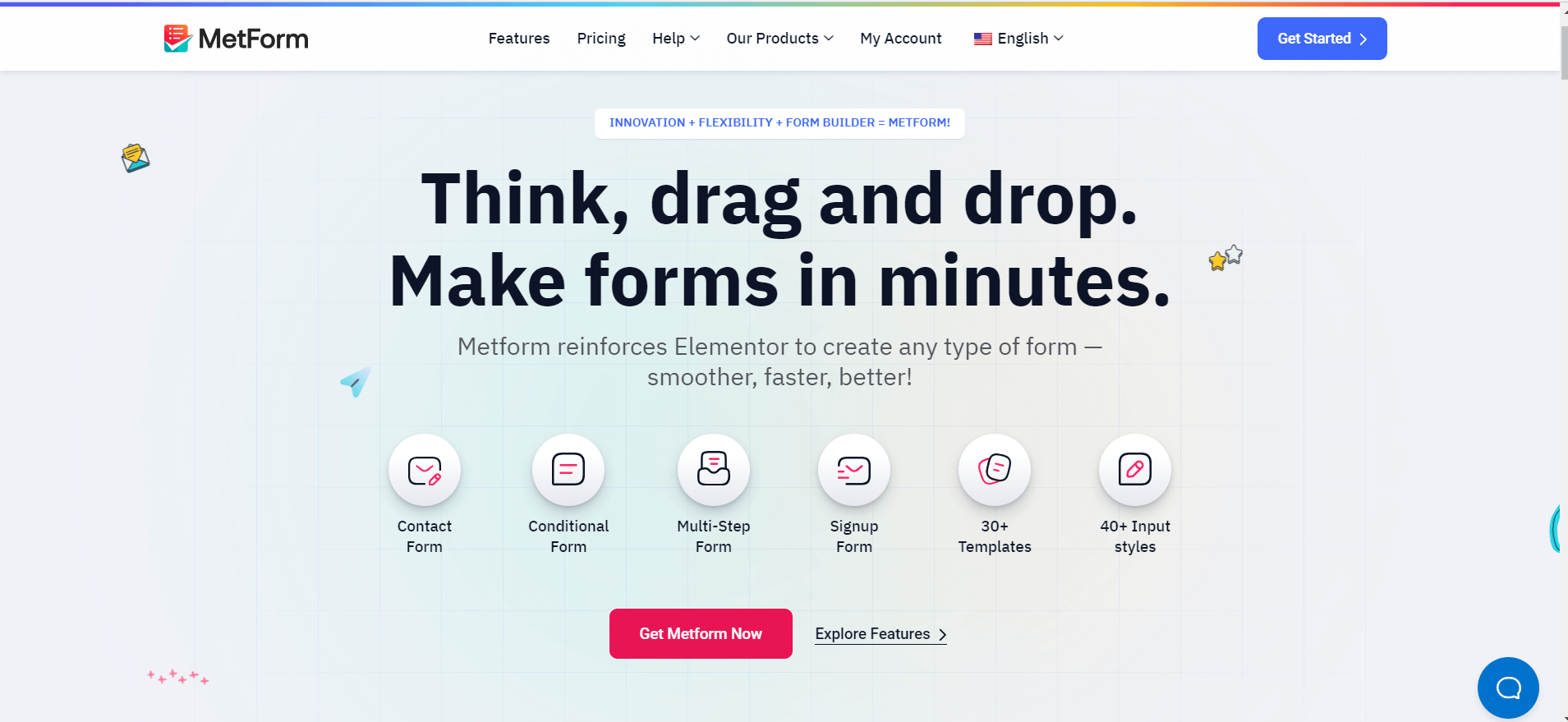
2단계: WordPress에서 클라이언트 피드백 양식을 만듭니다.
MetForm WordPress 피드백 플러그인을 설치하고 활성화한 후 다음 사이트를 방문해야 합니다. 관리자 패널. 다음,
- 로 이동 페이지>> 새로 추가.
- 페이지에 이름을 지정하세요
- 다음을 클릭하세요. “Elementor로 편집” 단추
이렇게 하면 Elementor 대시보드로 리디렉션됩니다. MetForm 드래그 앤 드롭 다음 GIF처럼요.
- 이제 녹색을 클릭하세요. “양식 편집” 버튼을 누르고 새 버튼을 눌러 템플릿을 선택하세요. 옵션.
- 그 다음에 아무 템플릿이나 선택하세요 피드백 양식이 마음에 드네요.
- 이후, 편집 양식을 클릭하세요 버튼을 누르면 선택한 양식이 웹사이트에 추가됩니다.
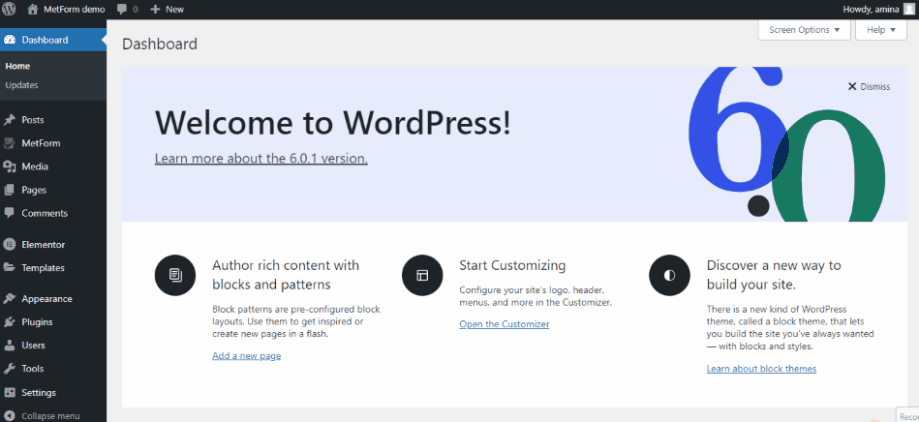
3단계: 클라이언트 피드백 양식을 사용자 정의합니다.
MetForm WP 플러그인을 사용하여 피드백 양식을 추가한 후 이제 클라이언트 피드백 양식을 사용자 정의할 차례입니다. 당신이해야 할 일은 각 필드를 클릭하세요 고객 피드백 양식을 작성한 다음 왼쪽에서 옵션을 편집하세요.
예를 들어, "귀하의 세부 정보" 필드를 누르세요 사용자 정의할 수 있는 다음 필드가 표시됩니다.
- 제목: 양식 필드에 적절한 제목을 지정하십시오.
- 링크: URL을 제출하여 링크를 추가하세요.
- 크기: 양식 필드의 크기를 선택합니다.
- HTML 태그: HTML 태그를 사용합니다.
- 조정: 해당 필드의 텍스트 정렬을 선택합니다.
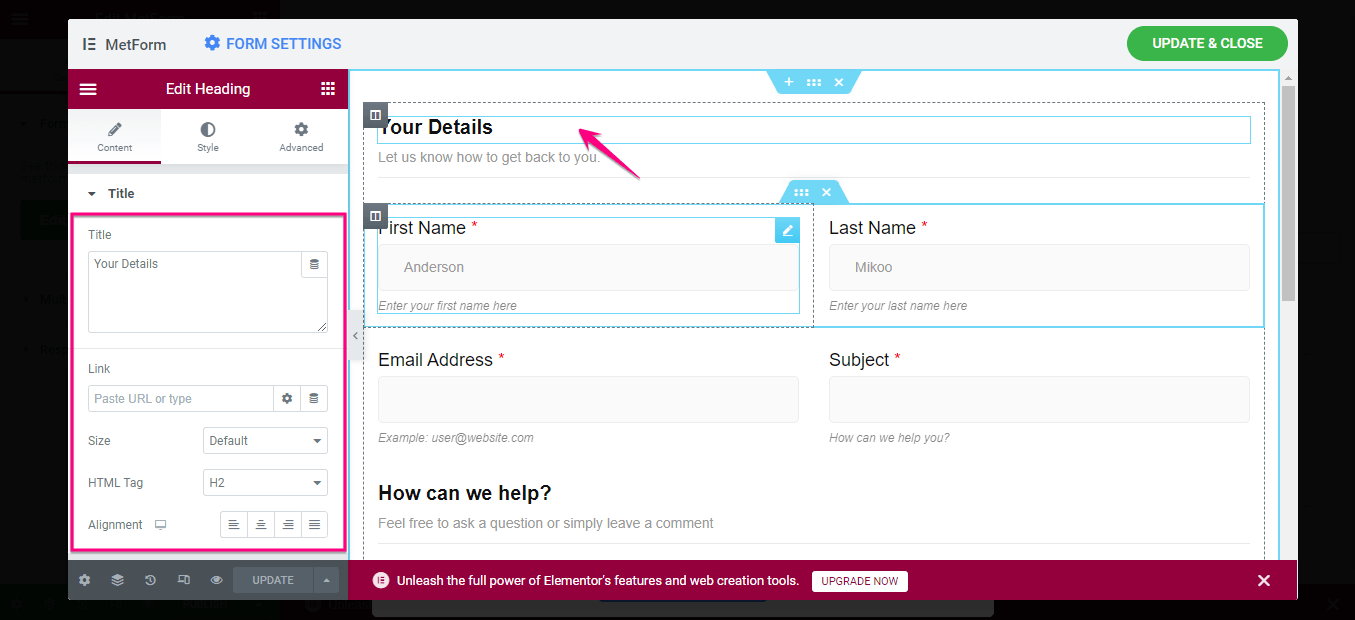
이제 스타일 탭 피드백 양식 템플릿을 작성하고 양식 필드에 아래 제목 스타일을 변경합니다.
- 텍스트 색상.
- 타이포그래피.
- 텍스트 스트로크.
- 텍스트 그림자.
- 혼합 모드.
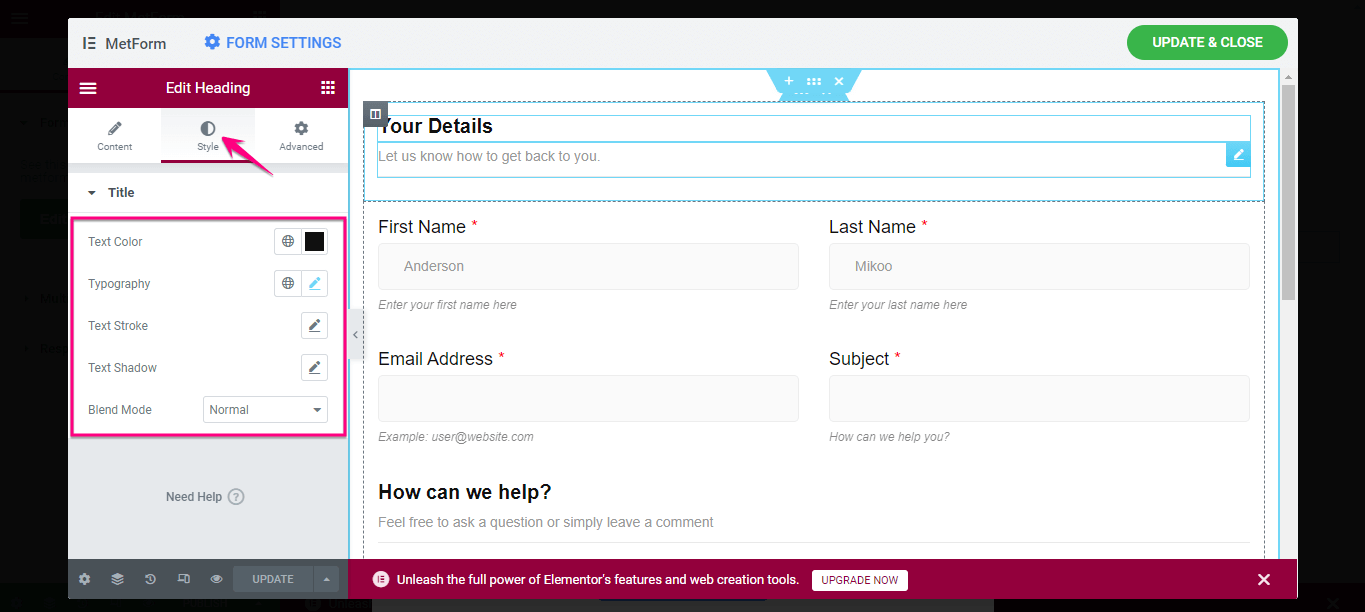
고객 피드백 양식의 제목을 사용자 정의한 후 내부 필드의 텍스트를 편집하십시오. 예를 들어, 을 클릭하세요 "이름" 필드를 클릭하고 다음 영역을 변경합니다.
- 라벨 표시: 레이블을 활성화하거나 비활성화합니다.
- 위치: 텍스트의 위치를 선택합니다.
- 상표: 텍스트 필드에 라벨을 추가합니다. 여기 이름이 있습니다.
- 이름: 이름을 추가하는 방향을 알려주세요.
- 자리 표시자: 이름 필드 작성에 대한 예를 제공하세요.
- 도움말 텍스트: 사용자에게 안내할 도움말 텍스트를 입력합니다. 예를 들어 여기에 "이름을 입력하세요"라는 도움말 텍스트를 추가할 수 있습니다.
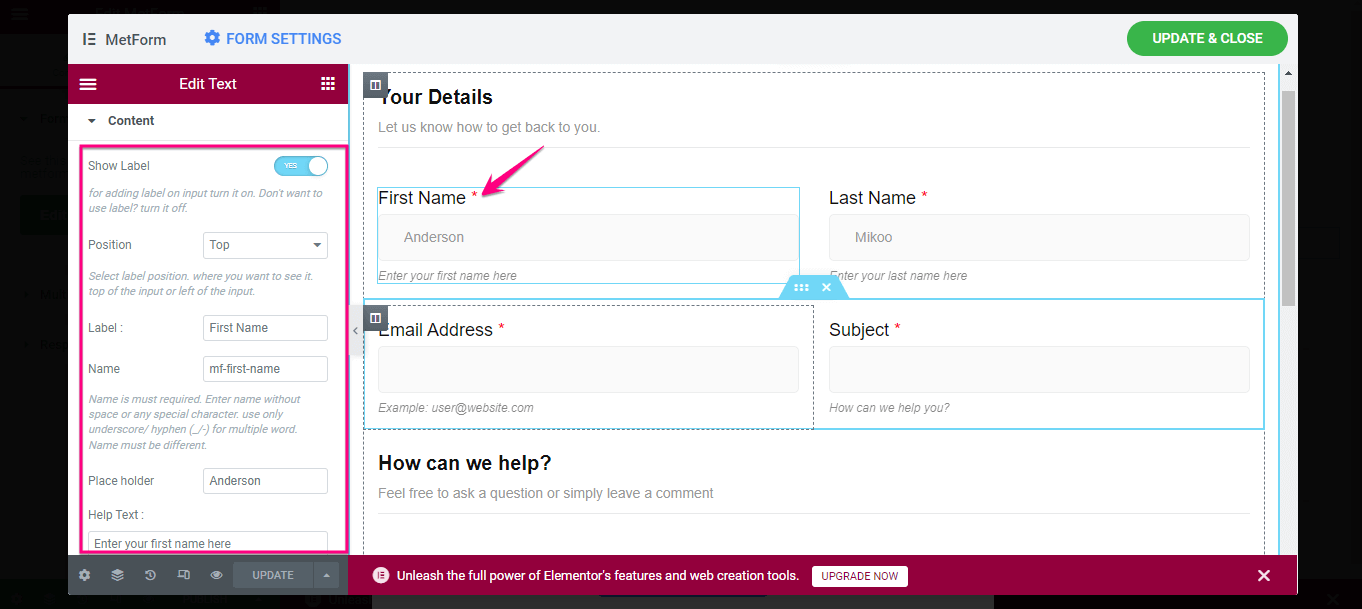
이제 "이름" 필드의 "설정"을 편집하세요. 필수 옵션 활성화 귀하의 "이름" 필드를 채우게 됩니다. 의무적 인. 유효성 검사 유형 및 경고를 설정할 수도 있습니다. 메시지, 그리고 URL에서 값 가져오기 활성화 이 옵션으로.
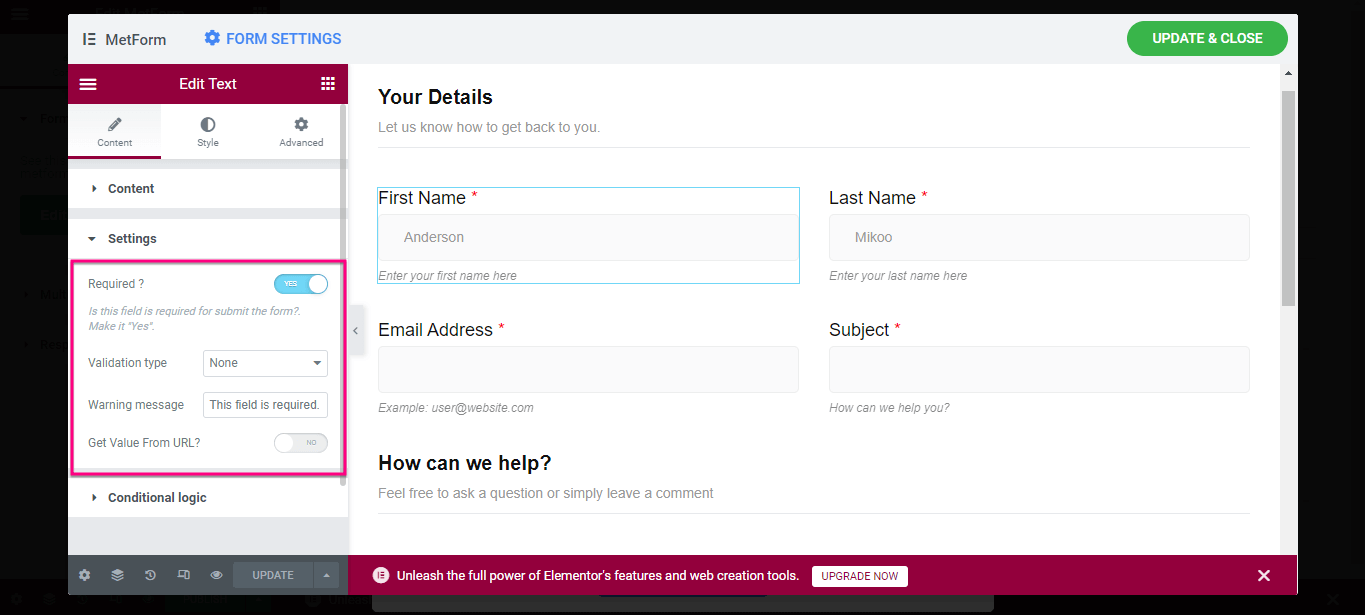
그런 다음 스타일을 변경하십시오. 라벨, 입력, 자리 표시자, 그리고 도움말 텍스트 "이름" 필드에.
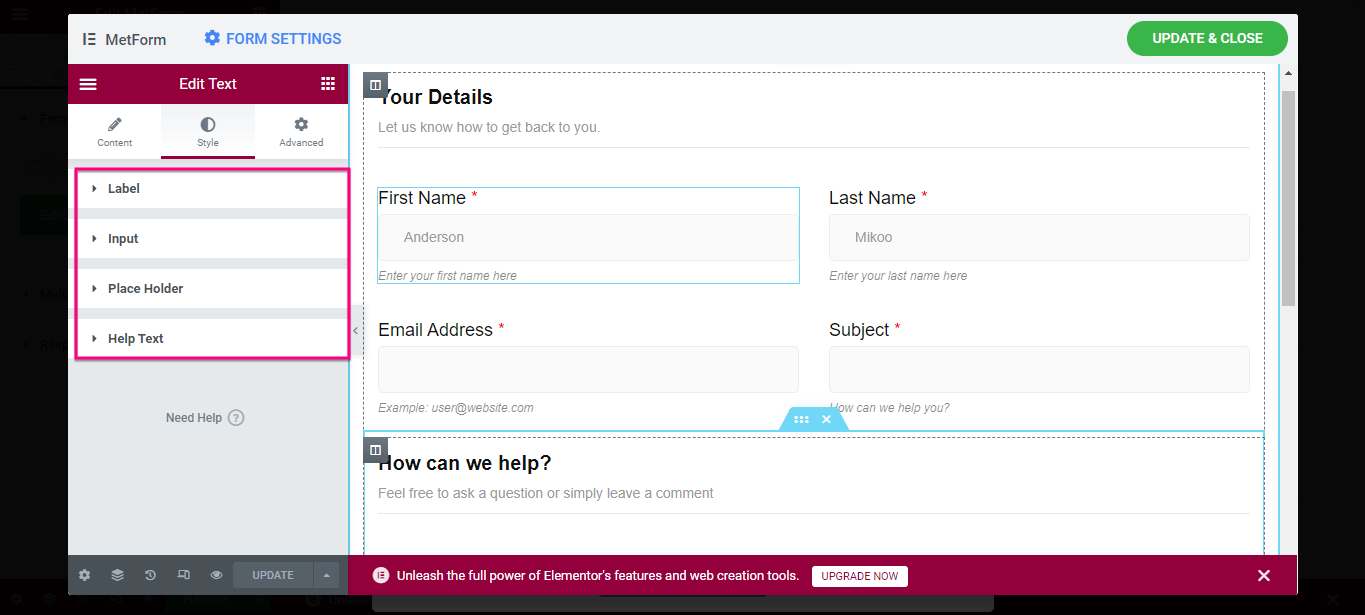
모든 필드를 사용자 정의한 후 “업데이트 및 닫기” 단추.
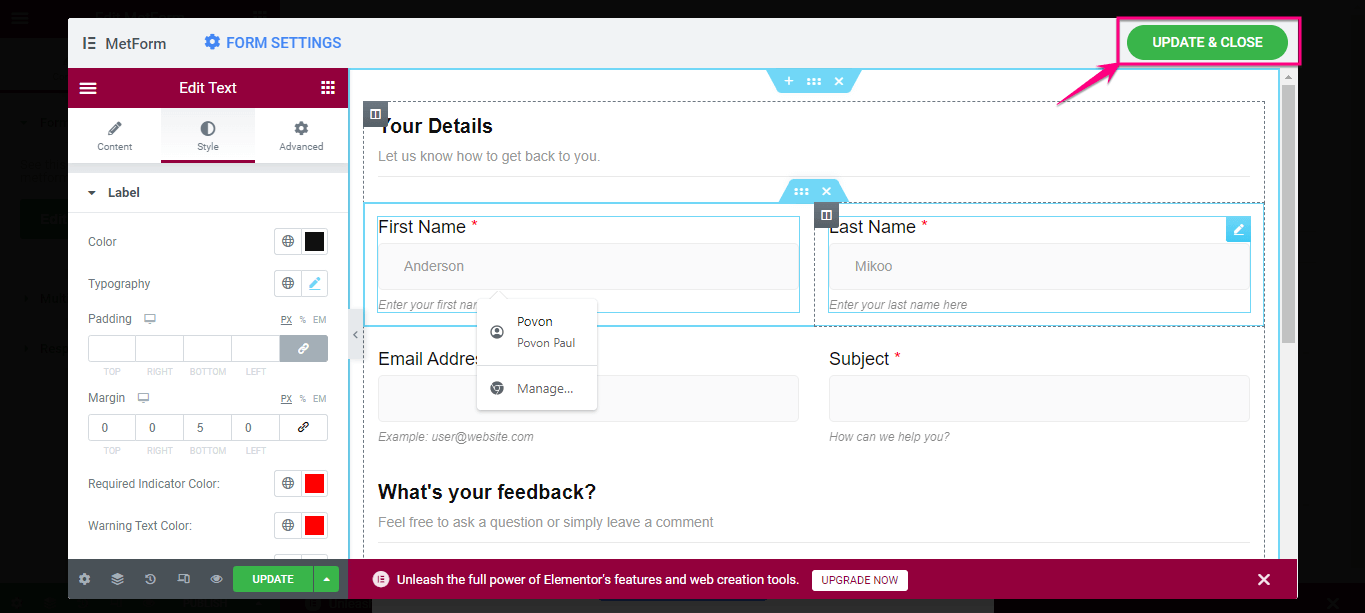
마지막으로 게시 버튼 고객 피드백 양식을 실시간으로 만들 수 있습니다.
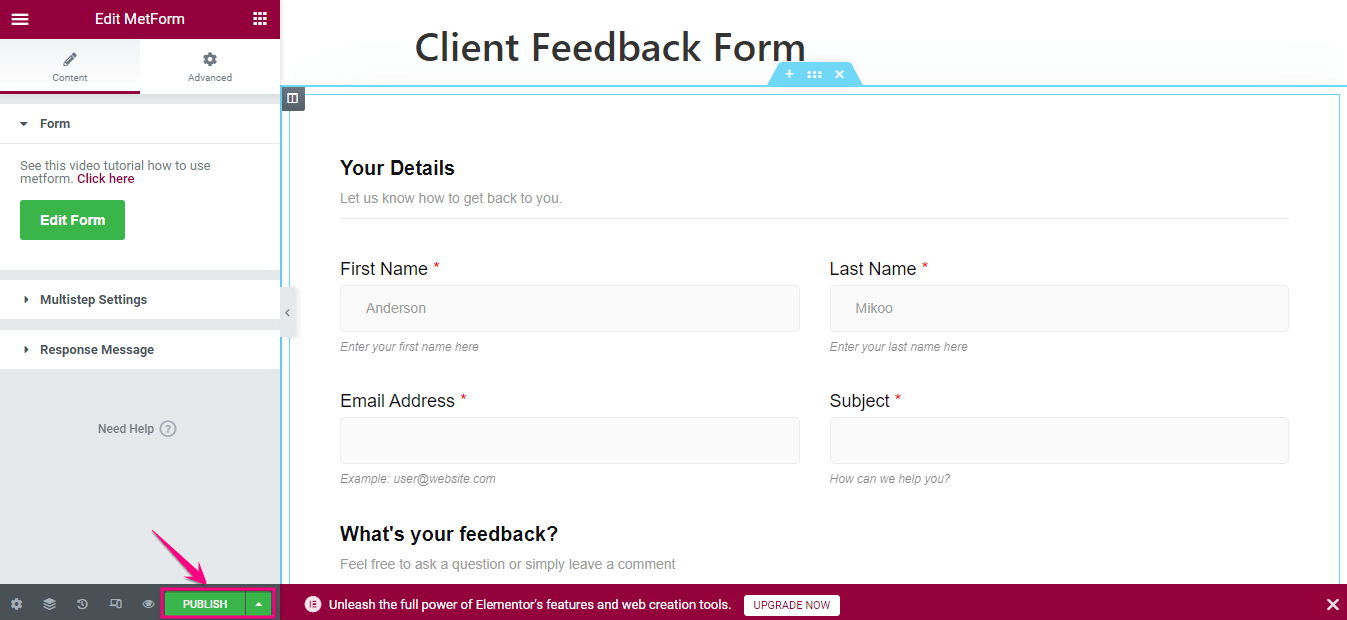
클라이언트 피드백 양식 템플릿 추가: 대체 방법
필요할 때마다 피드백 양식 템플릿을 재사용할 수 있습니다. 양식 템플릿을 활용하여 원하는 페이지/게시물로 간단히 끌어서 놓거나 단축번호도 마찬가지다.
- 선택하다 MetForm 양식 WordPress 대시보드에서
- 피드백 양식의 고유 단축 코드 찾기
- 복사 단축 코드

단축 코드를 사용하여 이전에 디자인한 피드백 양식을 웹 사이트에 포함하는 방법을 살펴보겠습니다.
- '가 포함된 페이지/게시물을 엽니다.Elementor로 편집”
- 찾다 "단축 코드 위젯”
- 위젯을 드래그 앤 드롭하세요.
- 반죽 단축 코드 필드에 복사된 양식 단축 코드
- 필요한 경우 양식을 사용자 정의하십시오.
- 클릭 “게시”
생성된 고객 피드백 양식의 데모는 다음과 같습니다.
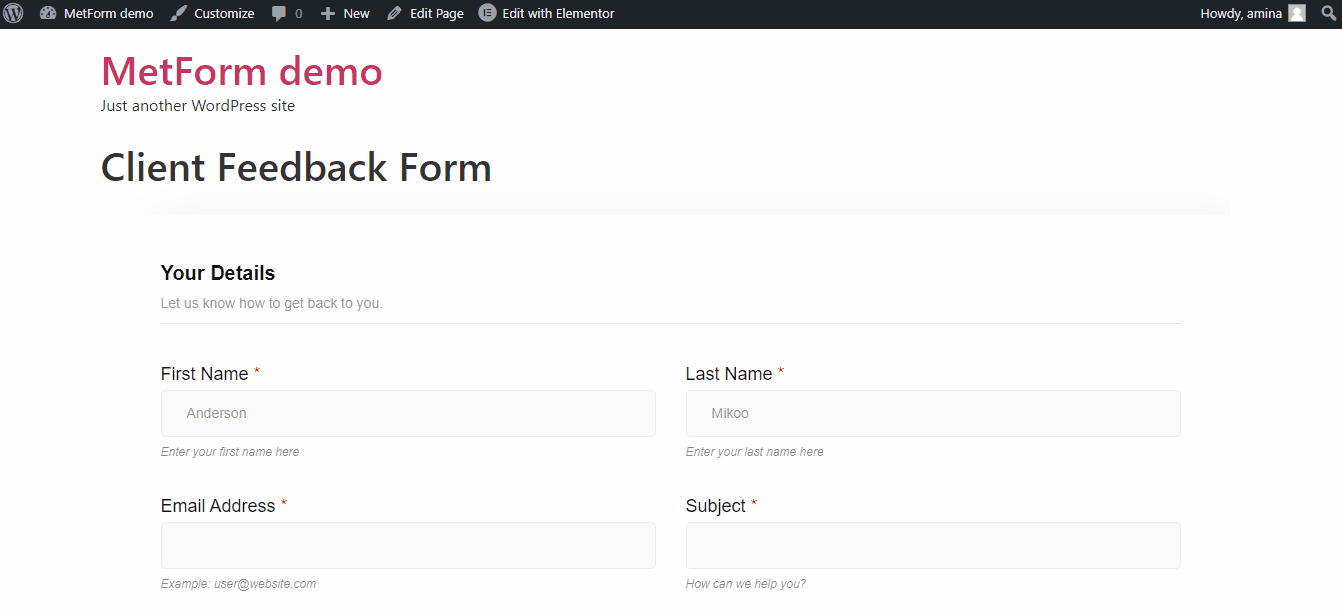
MetForm 플러그인을 사용하여 WordPress 웹사이트에 피드백 양식을 추가하는 대체 방법에 대해 자세히 알아보려면 이 문서를 확인하세요 👉 MetForm 피드백 양식.
자주 묻는 질문
고객 피드백 양식의 필수 필드는 무엇입니까?
다재다능한 고객 피드백 양식에는 식별을 위한 이름 및 이메일과 같은 주요 필드, 전반적인 만족도를 위한 평가 섹션, 자세한 피드백을 위한 의견, 개선 아이디어를 위한 선택적 제안 필드 등이 포함되어야 합니다.
코딩 지식 없이도 WordPress에서 피드백 양식을 만들 수 있나요?
전적으로. WordPress 피드백 양식 플러그인을 사용하면 드래그 앤 드롭 도구나 단축 코드와 같은 사용자 친화적인 옵션을 활용하여 간단히 피드백 양식을 만들 수 있습니다.
피드백 양식을 추가하는 데 가장 적합한 WordPress 플러그인은 무엇입니까 ~에 웹사이트?
MetForm 양식 빌더는 최적의 기능과 사용 편의성을 위한 최고의 WordPress 피드백 양식 플러그인으로 간주됩니다. MetForm은 사용자 친화적인 인터페이스와 WordPress와의 호환성을 제공하여 웹 사이트에서 효과적인 피드백 양식의 생성 및 통합을 간소화합니다.

WordPress에 대한 고객 피드백 수집 시작
엄청난! 이제 더 적은 노력과 시간으로 WordPress 플러그인을 사용하여 피드백 양식을 추가하는 방법을 알았습니다. 따라서 귀하의 고객이 귀하의 제품이나 서비스에 대해 어떻게 생각하는지, 그리고 개선해야 할 부분이 무엇인지 알 수 있습니다. 무엇을 하든, 제품을 만드는 데 얼마나 많은 경험과 노력을 들이든, 항상 개선의 여지는 있습니다.
따라서 다음을 사용하여 고객 피드백 양식을 추가하여 최대한 활용하십시오. MetForm, 최고의 WordPress 피드백 플러그인입니다. 고객 피드백 양식뿐만 아니라 추가할 수도 있습니다. 문의 양식, 설문조사 양식, 이벤트 등록 양식, 공석 신청, 환자 데이터 수집 양식, 또는 MetForm을 사용하는 모든 종류의 양식. 이 외에도 원하는 방식으로 이러한 양식을 사용자 정의할 수 있습니다.


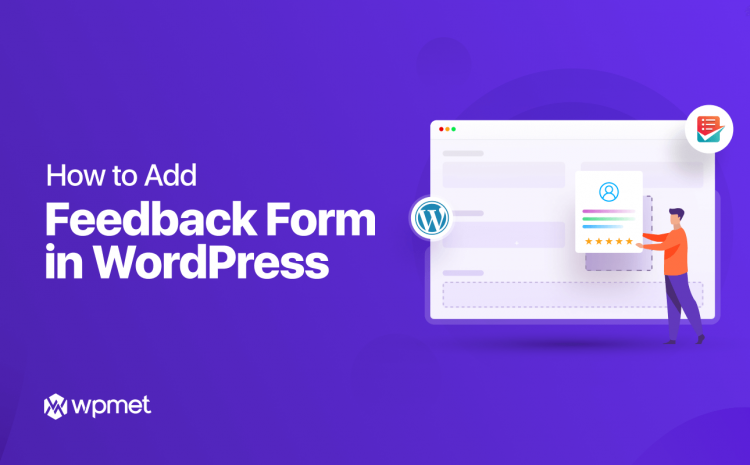
답글쓰기